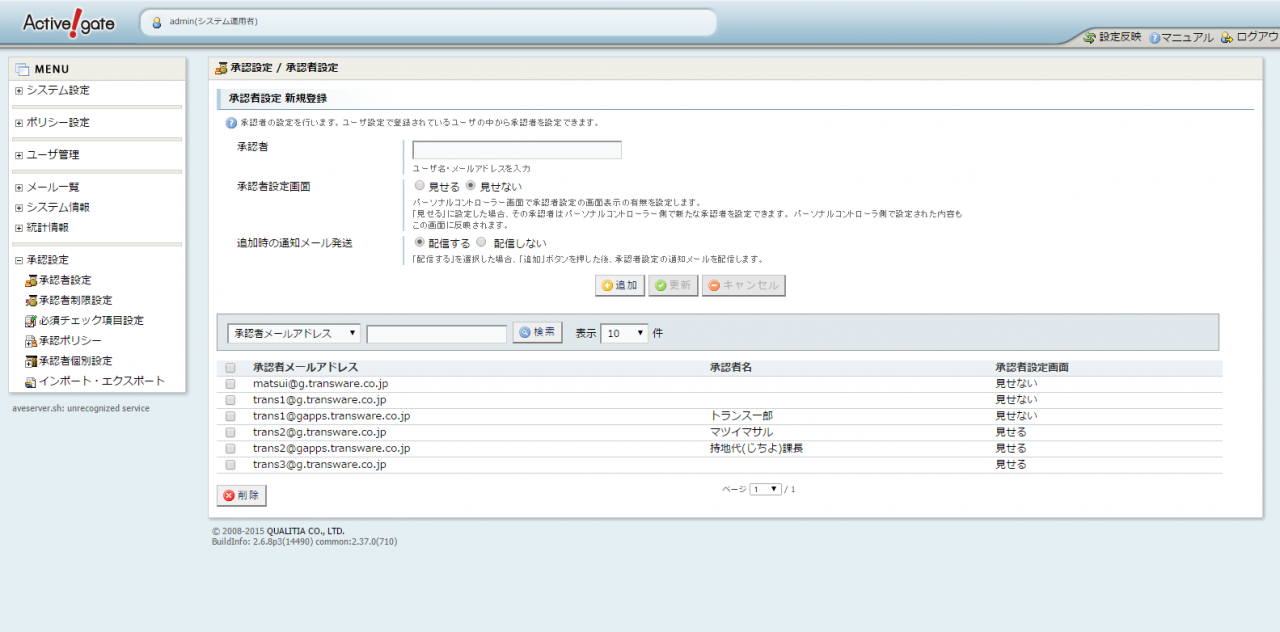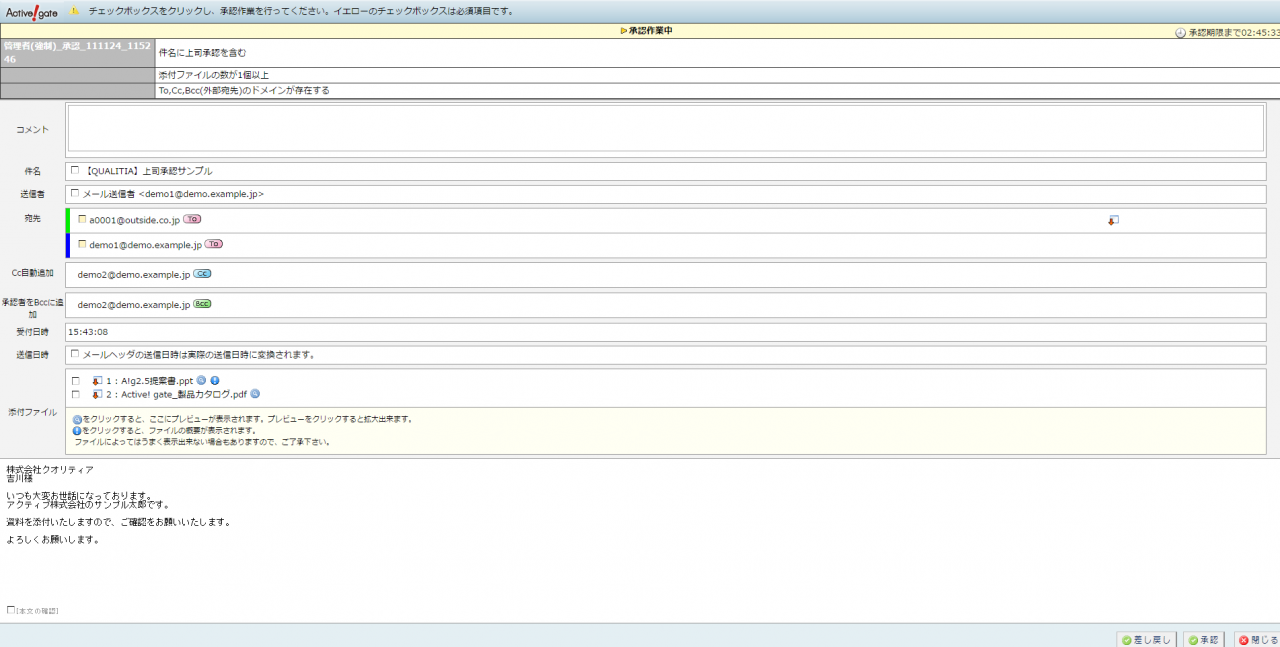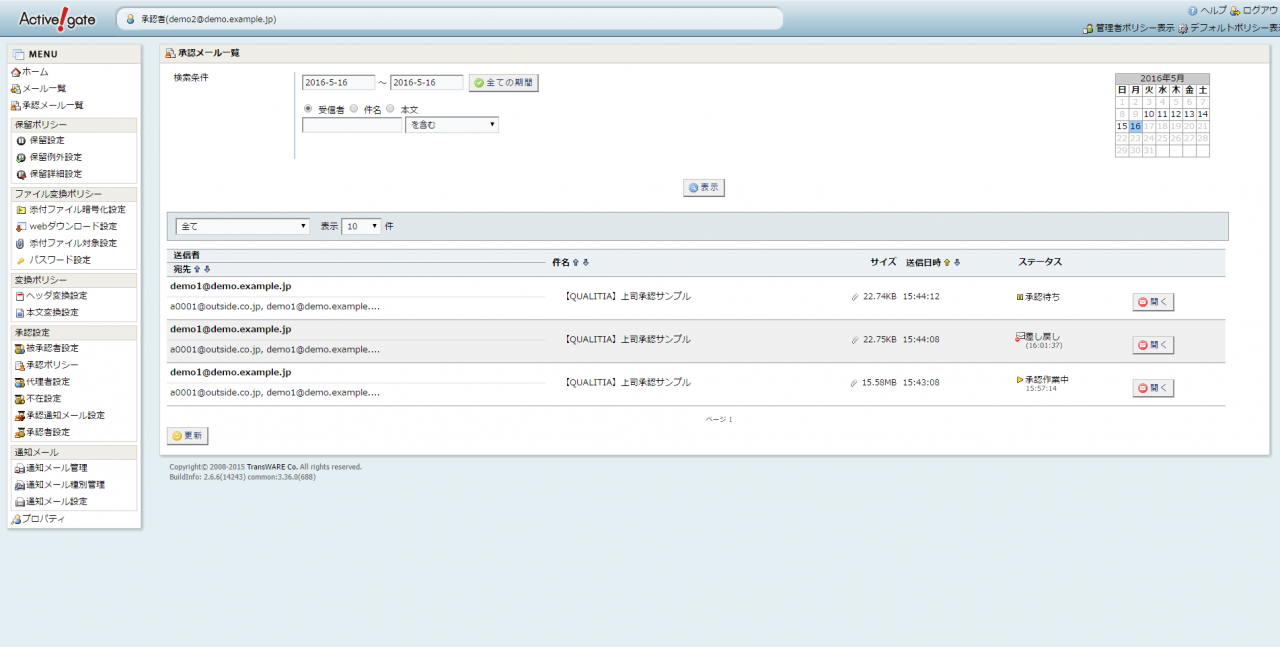Activegate
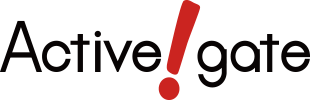
メール経由の情報漏えいを防ぐ
誤送信対策
~Active! gateが選ばれる理由~
他に類を見ない柔軟なポリシー設定と優れた操作性でセキュリティと利便性の向上を両立
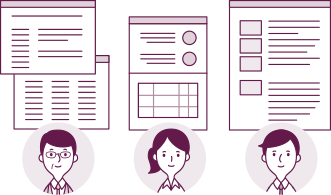
Active! gateは管理者/グループ/ユーザーごとに段階的なポリシーが設定が可能です。管理者は管理画面から、ユーザーは個人ごとに用意された「パーソナルコントローラー」画面から、それぞれきめ細かな設定項目を任意に設定できるので柔軟な運用を可能にします。
たとえば、重要度の高い特定のグループだけは管理者が厳しいポリシーを設定し、その他のユーザーはユーザー自身に設定を任せるなどの柔軟な運用によって、管理者の負担を軽減し、ユーザーの利便性を向上することが可能です。
ファイル名の漏えいを防ぐ2回の暗号化
添付ファイルはメール送信時にパスワード付きの暗号化ファイルに自動変換され送信されます。また、ZIP変換を2回実行することもでき、ファイル名の漏えいを防ぐことが可能です。
メールソフトやサーバーに依存しない柔軟性
ゲートウェイタイプのActive! gateはメールの送信経路に設置するだけですぐに導入できます。自社内設置のメールサーバー環境はもちろん、メールホスティングやフリーのWebメールにも対応しています。
環境や規模に応じてアプライアンス版も利用可
Active! gateはアプライアンス版もご用意しています。アプライアンス版も導入・運用に専門的な知識は不要で、送信メールのウイルスをチェックの実装(有償オプション)も可能です。
アンチウイルスフィルターをオプション搭載
送信メールのウイルスを自動的にチェックする「 Kaspersky Anti-Virus 」をオプションで実装可能(有償)。Active! gateでの一元管理によって専用サーバーが不要になり、大幅なコスト削減を実現します。
~上司承認(オプション)~
具体的な活用シーン
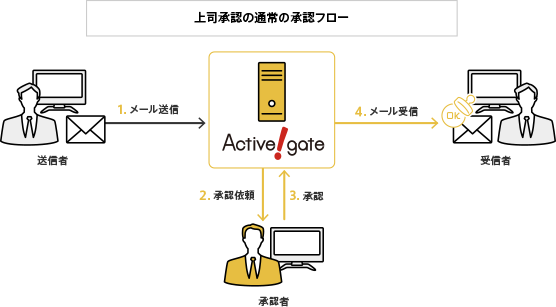
重要な顧客への送信メールをドメイン名ですべて事前にチェックし、監査履歴をメールに付加することで顧客との信頼関係を維持します。
添付ファイル、件名およびメール本文のいずれかに「見積書」の文字が含まれている場合は承認者がすべてチェックすることで、内部統制に係るコンプライアンス強化を実現します。
新入社員や派遣社員など特定人物の送信メールをすべて確認することで、メール本文のトーン&マナーのチェックなど社員教育の一環として活用できます。
承認者の不在時に代理承認をする「不在代理者」
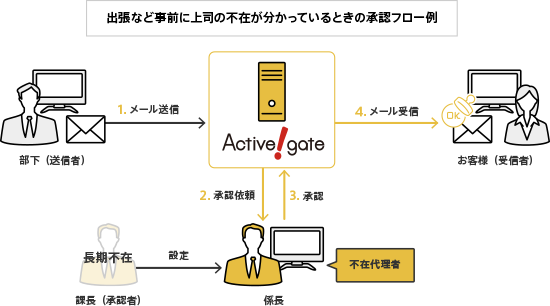
「不在代理者」は、出張などのあらかじめ承認者が不在になる期間に承認作業を行なう代理者のことで、承認者が不在であっても承認作業を円滑に行なうことができます。
承認者が設定時間内に承認しなかった場合に代理承認をする「代理者」
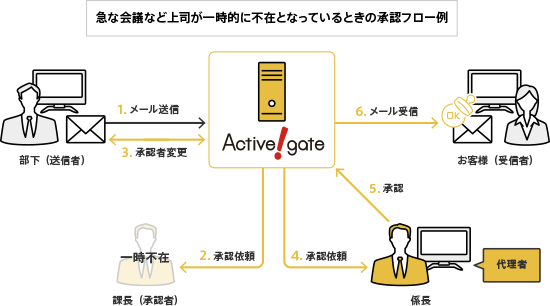
「代理者」は、事前に設定した時間までに承認者が承認作業を行なわなかった場合、承認者に代わって承認作業を行なう代理者のことで、一時的に承認者が離席してしまった場合などで承認作業を停滞させることをなくします。
承認作業に迷わないシンプルで直観的なインターフェース
上司承認オプションの承認作業はとてもシンプル。送信者がメールを送信すると、事前に設定された承認者に承認依頼メールが送られ、宛先、件名、本文などの内容ごとに用意されたチェックボックスを確認するだけ。簡単操作でメール経由の情報漏えいを防止します。
~設定・運用例~
Active! gateは管理者・グループ・ユーザー単位でポリシーを設定することができ、柔軟な運用を可能にします。
さまざまなセキュリティルールによるメール運用を、現場の負担を増やすことなく実現する運用例をご紹介します。
運用ケース1
全社員の外部宛てメールを60分間一時保留
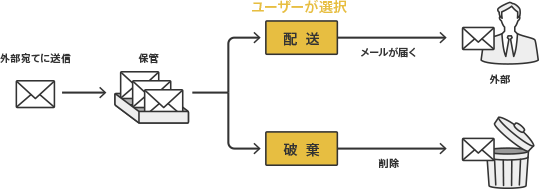
全社員の外部宛てメールを60分間一時保留。内部宛て、関連会社宛てのメールは保留しません。管理者またはユーザーが任意に設定した条件によって、メールを一定期間保留できます。保留されたメールは自身で確認し、「配送」「破棄」の選択をすることができます。
運用ケース2
添付ファイルをZIP暗号化し,10桁以上のパスワードを自動発行
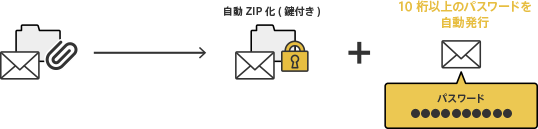
営業部門のみ外部宛てメールに添付ファイルがある場合は、添付ファイルをZIP暗号化し、10桁以上のパスワードを自動発行します。他社にはない“2回にわたるZIP暗号化”実行により、ファイル名の漏えいも防ぐことができます。
運用ケース3
ファイルのサイズが2MB以上の場合、自動的にWebダウンロードに切り替え
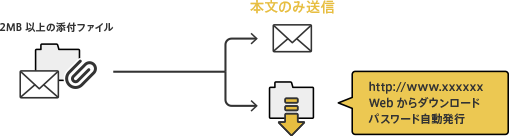
外部宛てのメールに添付されているファイルのサイズが2MB以上の場合は、自動的にWebダウンロードに切り替えます。管理者又はユーザーが設定した条件によって、添付ファイルを分離してメール本文のみを送信します。分離された添付ファイルは、別途パスワードを使用しWebからダウンロードすることができます。
運用ケース4
メールの宛先が10件以上場合、Bccに強制変換

メールの宛先(To、Cc)に10件以上の外部宛て(外部ドメイン)のアドレスがある場合はBccに強制変換します。「To」や「Cc」に外部宛ての大量メールアドレスを誤って指定した場合、「Bcc」に強制的に変換できます。これにより、個人情報の漏えいを防ぐことができます。
運用ケース5
外部宛てのメールに添付がある場合、上司の承認を得てから送信

外部宛てのメールに添付がある場合は、必ず上司の承認を得るか、ない場合は自動的にCcに上司のメールアドレスを入れます。上司など承認者の許可を得たメールのみ送信することができます。一時的な離席、長期出張など承認者の状況に応じて、代わりに承認する代理者を柔軟に設定できる機能を装備しています。
運用ケース6
外部宛のメールに添付ファイルがある場合、送信拒否
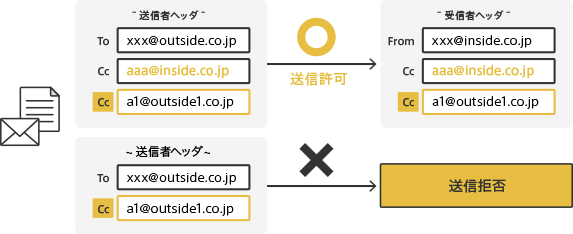
派遣社員、アルバイトの方の社外宛て(外部ドメイン)の添付ファイルがある場合は送信拒否をする。但し、Ccに社員が入っている場合は送信を許可するという設定が可能です。
運用ケース7
特定の宛て先へのメールは60分間保留後に配信

重要な特定の顧客宛てのメールは60分間保留して時間差配信(社内、関連会社のみ先に配信)をすることが可能です。